Win10系统下手动/自动下载Acer驱动程序
为了更好地利用您的Acer笔记本电脑,台式电脑,如Acer Aspire和Acer TravelMate,您可能需要下载和更新适用于Win10系统的最新Acer驱动程序,尤其是在Win10系统升级之后。
为了帮助您下载Acer鼠标,键盘,扫描仪,网络驱动程序等,这篇文章将向您介绍下载和更新Acer Win10系统驱动程序的两种方法,即手动和自动获取您需要的最新Acer驱动程序。
解决方案1:手动下载Acer驱动程序
对于Acer笔记本电脑或台式机用户,可以在Acer官方网站上下载或更新Win10系统的Acer驱动程序。您可以按照以下步骤通过以下方式实现。
1.输入Acer型号,然后单击“ 查找”。选择Acer Aspire VX5-591G作为参考。
您也可以选择选择您的设备,这意味着您可以选择Acer类别,系列和型号以识别您的Acer型号。这里选择笔记本,Aspire和Aspire VX5-591G。
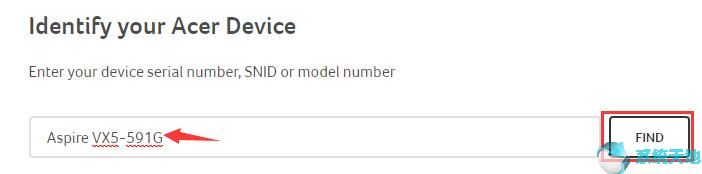
2.选择Operating System,然后单击Driver tab。这次选择Win10系统 64位。
选择操作系统后,您可以看到可用的驱动程序,文档,BIOS和应用程序。单击驱动程序,您可以知道可以下载多少Acer驱动程序。
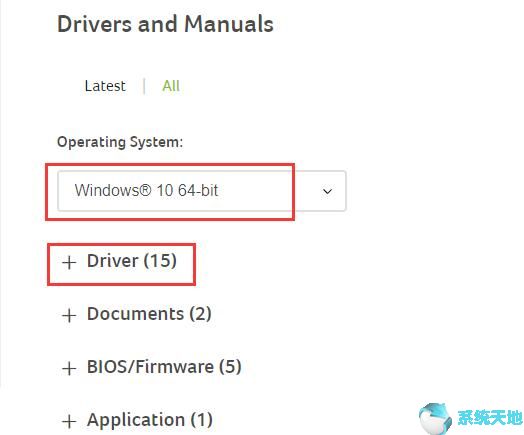
3.下载Acer驱动程序。在这里,您可以单击按钮下载获取音频驱动程序,蓝牙驱动程序,读卡器驱动程序等。
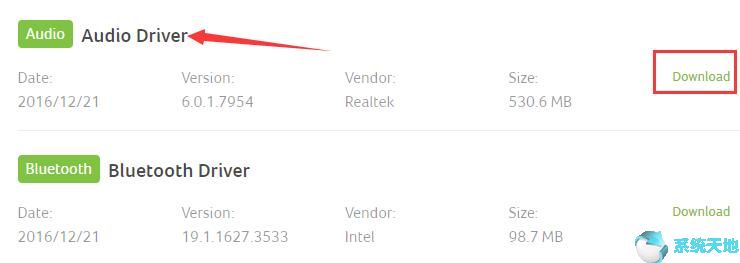
4.安装下载的Acer驱动程序for Win10系统。
借助最新的Acer笔记本电脑,Chromebook,平板电脑或桌面驱动程序,您现在可以在Win10系统上更顺畅地运行。
解决方案2:自动下载Acer驱动程序
但对于大多数Acer用户来说,将Acer驱动程序下载和更新到最新版本是一项挑战,在此情况下,您可以尝试充分利用它来帮助您。
作为专业和完美的驾驶员助手,Driver Doctor能够快速,安全地为您找到Win10系统 Acer驱动程序。在Driver Doctor的帮助下,您可以下载或更新所有Acer驱动程序,例如Acer Display,网络适配器驱动程序,音频,DVD / CD驱动器驱动程序。
首先,你应该这样做。
然后遵守让Driver Doctor为您工作的程序。
1. 立即扫描。Driver Doctor将搜索您的PC以查找Win10系统的不兼容驱动程序。
2. 获取驱动程序。您将确切知道可以为Win10系统下载和更新多少驱动程序。
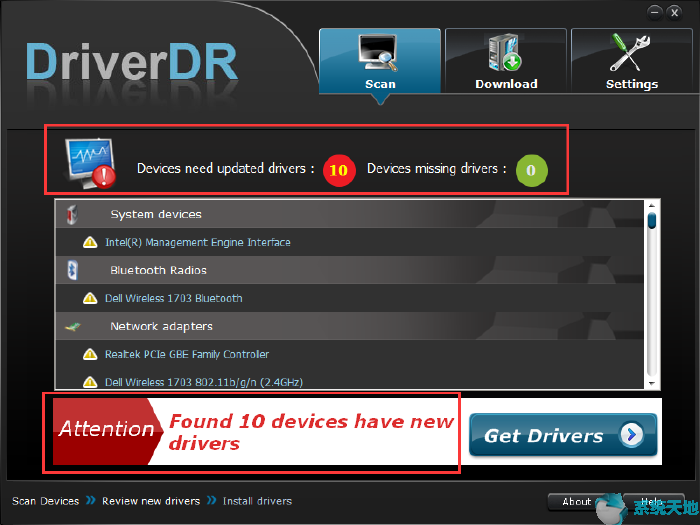
3. 全部下载。您可以选择通过此单击下载或更新所有Acer驱动程序。
4. 安装Acer驱动程序。
只要您使用过Driver Doctor,很明显您可以快速下载并更新Win10系统的Acer驱动程序。同时,您可以依靠它来修复Win10系统上的各种Acer设备错误。
总而言之,无论您想采取何种方式,都应确保此解决方案最适合您。









